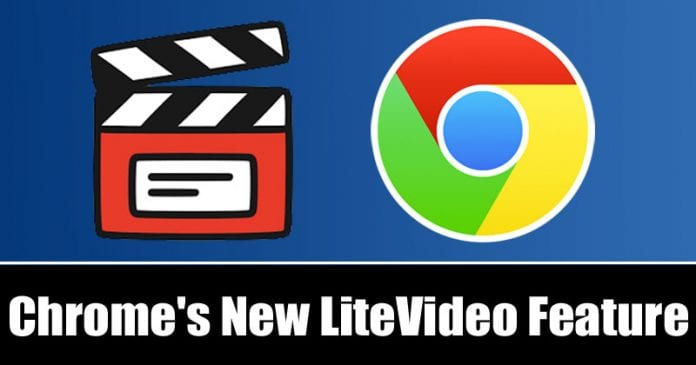Tehát vásárolt egy Amazon Fire TV Sticket, és beállította az egészet, és valószínűleg azon töpreng, mit tehet még vele. Ha találkozott ezzel a cikkel, valószínűleg rájött, hogy az Amazon Fire TV Stick funkcionalitása némileg korlátozott, még akkor is, ha kényelmes. Ha bővíteni szeretné a lehetőségeket, a Google Play Áruház telepítése az eszközre nagyszerű megoldás. A Google azonban megtette a lépéseket annak érdekében, hogy a Play Áruház korlátlan ideig ne futhasson az Amazon Fire TV készülékeken.

A Google 2021-ben olyan frissítéseket alkalmazott, amelyek leállították az Amazon Fire TV eszközök összes funkcióját. Bár mind a Google, mind az Amazon együttműködik bizonyos mértékig más funkciók biztosítása érdekében, a háborúnak soha nem lesz vége. Ezért a Play Áruház nagyszerű Fire TV alternatívája az Aptoide, egy Android-alapú szolgáltatás, amely több ezer használható Android-alkalmazást kínál.
A Firestick testreszabásának számos módja van, és az Aptoide hozzáadása az eszközhöz nem különbözik egymástól.
Figyelmeztetés, hogy az Aptoide telepítése az Amazon Fire TV Stick-re biztonsági kockázatot jelent, mivel engedélyezi a harmadik féltől származó telepítéseket. Azonban még a Play Áruház sem 100%-ban biztonságos manapság. Így telepítheti az Aptoide néven ismert Google Play alternatívát egy Amazon Fire Stick-re.
1. Kapcsolja be a Fejlesztői beállításokat a Fire TV Stick, Fire Tv Stick 4K, Fire TV Cube vagy Fire TV alkalmazásban
A kezdéshez engedélyeznie kell a letöltendő alkalmazásokat, hogy ez működjön. A frissítések 2021 júniusától eltávolították az „Alkalmazások ismeretlen forrásból” lehetőséget a „Beállítások -> Eszköz -> Fejlesztői beállítások” részben, és a Google Androidhoz hasonló módon elrejtették. Kövesse ezeket a lépéseket a fejlesztői beállítások bekapcsolásához.
Amazon Fire TV-k esetén tegye a következőket:
- Lépjen a „Beállítások> My Fire TV> Névjegy” elemre az Amazon Fire OS TV-n.

- Jelölje ki az első lehetőséget, amely az eszköz neve, például Fire TV Stick 4K.
- Nyomja meg többször a „Kiválasztás” gombot (a navigációs gombok belsejében található középső gomb) hétszer. Látni fog egy visszaszámlálást, amely azt jelzi, hogy hányszor lesz még fejlesztő.
- A képernyő alján megjelenik a „Nincs szükség, Ön már fejlesztő” felirat, miután elégszer megnyomta a „Kiválasztás” gombot.
- Nyomja meg egyszer a távirányító „Vissza” gombját. Ekkor megjelenik a „Fejlesztői beállítások” menü.

- Válassza az „Alkalmazások ismeretlen forrásból” és az „ADB hibakeresés” lehetőséget, és állítsa őket „BE” értékre.

Az Amazon Fire TV alkalmazás, a Fire TV Stick vagy a Fire TV Cube esetében tegye a következőket:
- Lépjen a „Beállítások > Eszköz és szoftver > Névjegy” elemre a Fire TV alkalmazásban, a Fire TV Stick, a Fire TV Stick 4K vagy a Fire TV Cube alkalmazásban.
- Jelölje ki az első lehetőséget, amely az eszköz neve, például Fire TV Stick 4K.
- Nyomja meg többször a „Kiválasztás” gombot (a navigációs gombok belsejében található középső gomb) hétszer. Látni fog egy visszaszámlálást, amely azt jelzi, hogy hányszor lesz még fejlesztő.
- A képernyő alján megjelenik a „Nincs szükség, Ön már fejlesztő” felirat, miután elégszer megnyomta a „Kiválasztás” gombot.
- Nyomja meg egyszer a távirányító „Vissza” gombját. Ekkor megjelenik a „Fejlesztő” opció.
- Válassza a „Fejlesztői beállítások”, majd válassza az „Alkalmazások ismeretlen forrásból” és az „ADB hibakeresés” lehetőséget. Állítsa mindkettőt „BE” állásba.
2. Telepítse a Downloadert a Fire Stick-re
- A „Kezdőképernyőn” kattintson a nagyítóra a jobb felső részben.

- Keresse meg a „Downloader” kifejezést.

- Válassza a „Downloader” lehetőséget a beépített Amazon App Store keresési eredmények közül.

- Kattintson a „Letöltés” gombra a Downloader áruház oldalán.

- Miután telepítette és elindította, válassza az „Engedélyezés” lehetőséget, hogy az alkalmazás hozzáférjen a Fire Stick eszközön lévő fényképekhez, médiához és fájlokhoz.

3. Telepítse Fire Stickjére a Google Fiókkezelőt
- A Downloader alkalmazásban írja be a „http://bit.ly/google-manager-firestick” kifejezést az URL/Keresés mezőbe a „Kezdőlap” lapon, és válassza a „Go” lehetőséget. Ezzel letölti a Google Fiókkezelő v5.1-1743759 verzióját Android 5.0+ eszközökhöz.
- A letöltés befejezése után válassza a „Telepítés” lehetőséget.
- Kattintson a „Kész” gombra. a telepítési folyamat befejezéséhez.
4. Telepítse az Aptoide-ot a Fire TV Stick-re
Mivel a Google Play Áruház már nem működik Fire TV Stick-en, telepítheti az Aptoide-ot (ahogyan korábban említettük), hogy hasonló alkalmazásbolt-funkciókat szerezzen be.
- Indítsa el a Downloadert a Fire Stick könyvtárából.

- A Downloader URL/Keresési kifejezés mezőjébe használja a Fire TV távirányítóját a „https://tv.aptoide.com” beírásához. Megjelenik a kezdőlap.

- Görgessen le az Aptoide oldalon, és válassza a „Aptoide TV letöltése” lehetőséget.

- Válassza a „Telepítés” lehetőséget.
- Válassza a „Megnyitás” lehetőséget.
- Válassza az „Engedélyezés” lehetőséget, hogy az Aptoide hozzáférjen fényképeihez, médiájához és fájljaihoz.
- Az Aptoide elindul, és készen áll az alkalmazások letöltésére/telepítésére az Aptoide Store-ból.
5. Telepítse a Google Play Store/Aptoide alkalmazásokat a Fire TV Stick-re
- Böngésszen vagy keressen alkalmazásokat a korábban telepített Aptoide Store segítségével.
- Válassza ki a listából a telepíteni kívánt alkalmazást.
- Válassza a „Telepítés” lehetőséget.

- Élvezze a Google Play Store/Aptoide alkalmazást Fire TV Stick-jén.

Play Áruházak és a Firestick
Amint azt most láthatta, a Google Play Áruház jelenleg nem érhető el az Amazon Firestick-en, ezért le kell töltenie egy másik játékáruházat. Bár nem tudja majd ugyanazokkal a játékokkal és alkalmazásokkal játszani, mint a Google Play Áruházban, az Aptoide az egyik jobb alternatíva, amely továbbra is működik a Firestick-kel.
Ossza meg gondolatait és tapasztalatait alább.